¡Hola! En este vídeo te mostraremos cómo crear un pedido a domicilio de manera sencilla en nuestro sistema. Sigue estos pasos para gestionar tus pedidos con éxito:
Paso 1: Crear una Mesa para Domicilio
- En el sistema, crea una nueva mesa con el nombre "Domicilio". El sistema reconocerá automáticamente que esta mesa es para pedidos a domicilio.
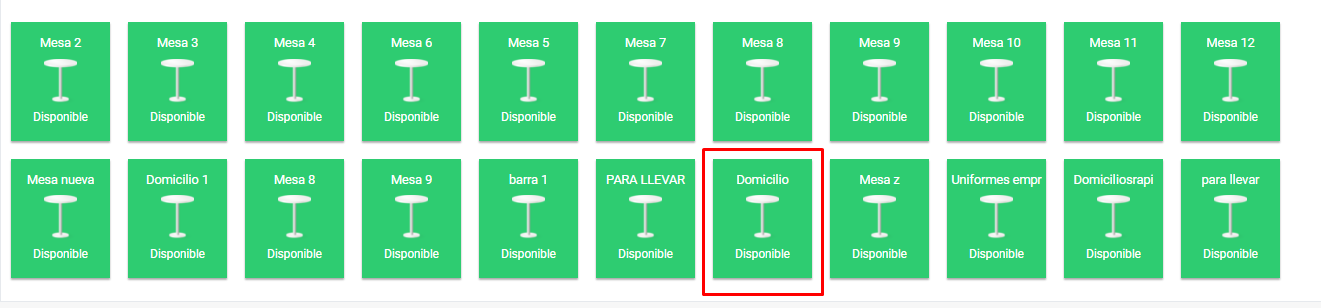
Paso 2: Tomar el Pedido
- Una vez dentro de la mesa "Domicilio", selecciona los productos que el cliente ha pedido.
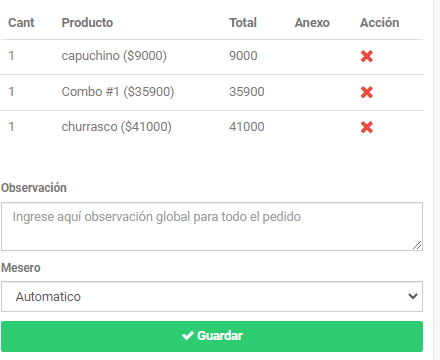
Paso 3: Asignar Cliente
- Antes de guardar el pedido, haz clic en "Nombre de Cliente" o en "Asignar Cliente" en la parte superior.
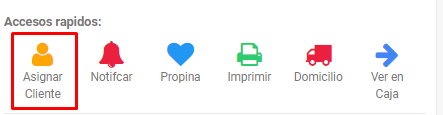
- Si el cliente ya está registrado, ingresa su número de teléfono y el sistema autocompletará la información. Si no, puedes buscar al cliente por su nombre o correo electrónico.
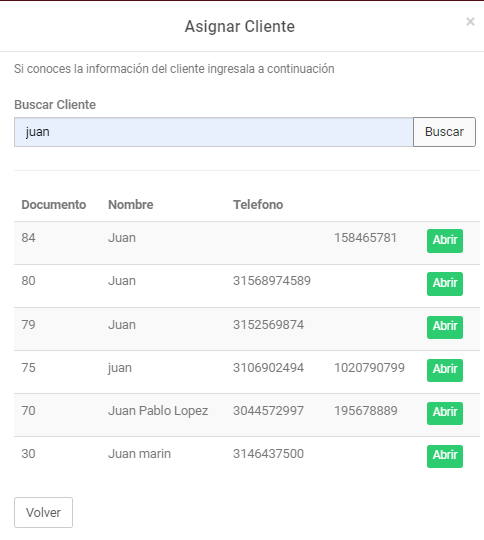
- Completa la dirección de entrega del domicilio. Recuerda que lo más importante son la dirección, el nombre y el teléfono del cliente.
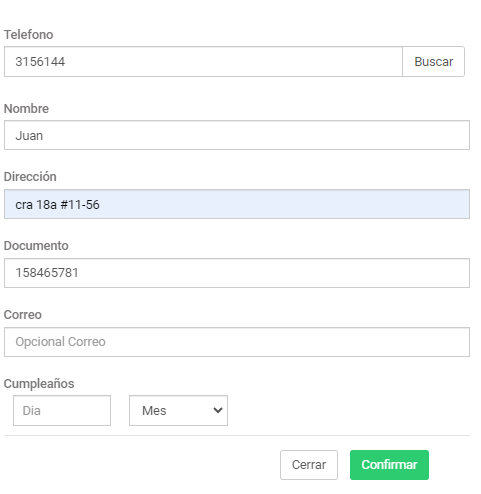
Paso 4: Agregar Valor Adicional y Observaciones
- Si hay algún costo adicional para el domicilio, introdúcelo en el campo correspondiente.

- En "Observaciones Particulares del Domicilio", puedes añadir indicaciones útiles para la entrega, como "Casa roja".

Paso 5: Confirmar y Guardar el Pedido
- Una vez completada la información, haz clic en "Confirmar". La información del cliente y del pedido se guardará automáticamente.
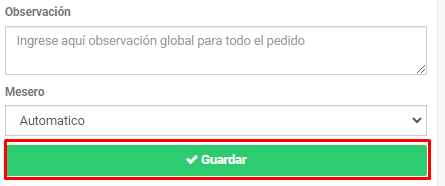
Nota Importante:
- Recuerda que los pedidos a domicilio siempre quedarán en la parte inferior de la pantalla y estarán marcados en color azul para que puedas identificarlos fácilmente como pedidos de entrega a domicilio.
¡Y eso es todo! Con estos simples pasos, podrás crear un pedido a domicilio de manera eficiente en nuestro sistema. Si tienes alguna pregunta, no dudes en contactar a nuestro equipo de soporte. ¡Esperamos que esta información te sea útil para gestionar tus pedidos de domicilio con éxito!
Este manual viene acompañado de un *Video Tutorial* 🎥 que explica cada paso de manera detallada. Si deseas explorar más a fondo, ¡echa un vistazo al siguiente enlace!
👇👇
https://www.youtube.com/watch?v=QHRRpTuegrw&list=PL7E33_rPElFpbqcLbH8D8eJzTUZYiZtHB&index=34&pp=iAQB
